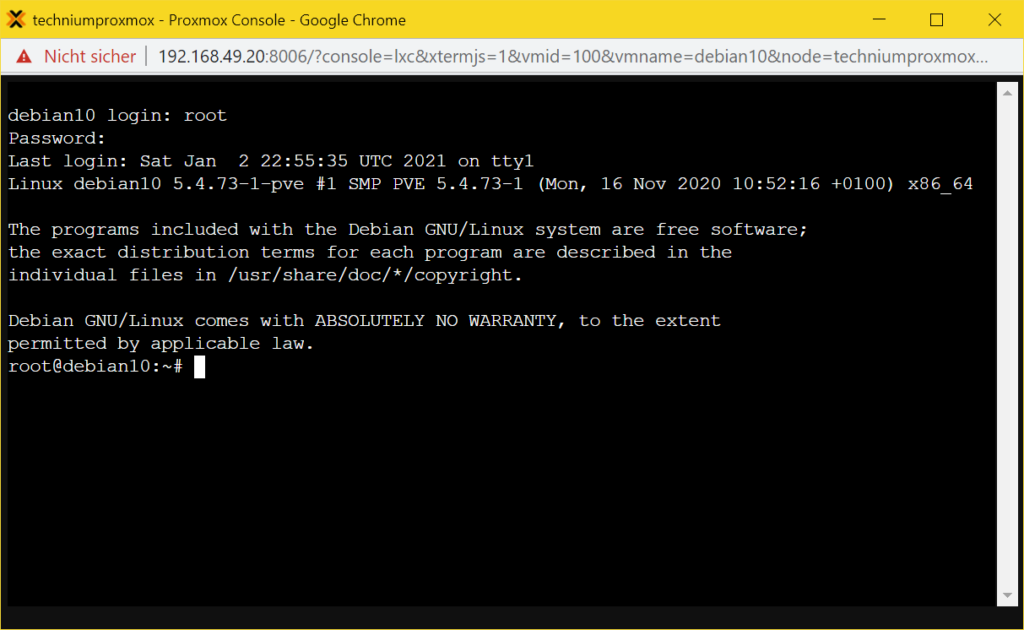Dans cet article, vous apprendrez en 10 étapes simples comment créer un conteneur Proxmox LXC. Visitez proxmox.com pour en savoir plus sur les conteneurs Linux.
Si vous préférez créer une VM (Qemu), il existe également un tutoriel simple sur Technium.
Les conteneurs Proxmox LXC présentent de nombreux avantages et il existe des modèles pour certaines applications, telles que. Clé en main OpenVPN.
1. Téléchargez le modèle CT
Cliquez sur votre stockage respectif, sur les modèles CT puis sur les modèles pour ajouter un modèle.
Sélectionnez ensuite le modèle approprié et cliquez sur Télécharger.
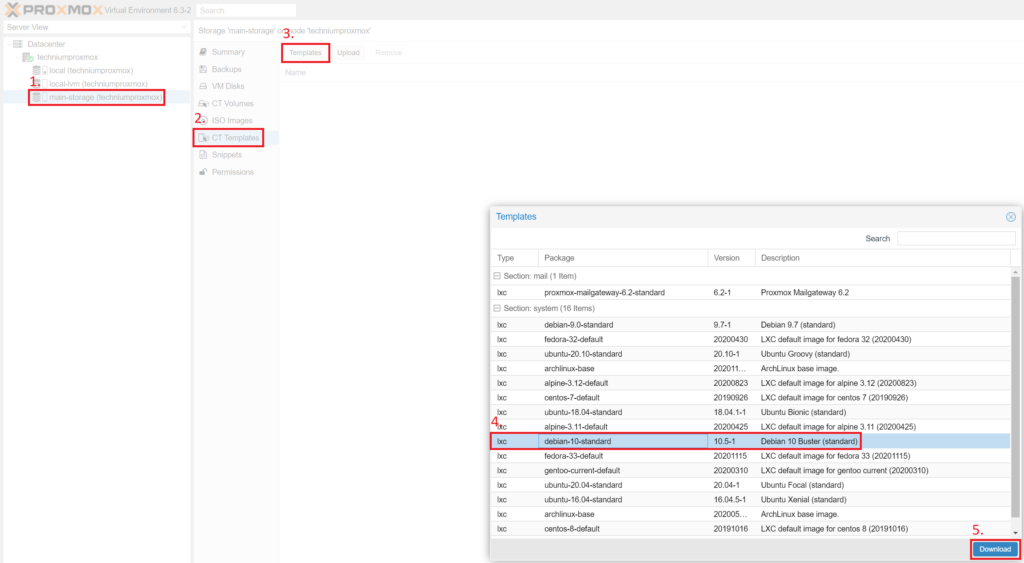
2. Créer un conteneur LXC – Général
Cliquez en haut à droite sur Créer CT.
Entrez ensuite le nom d’hôte et un mot de passe fort et cliquez sur Suivant.
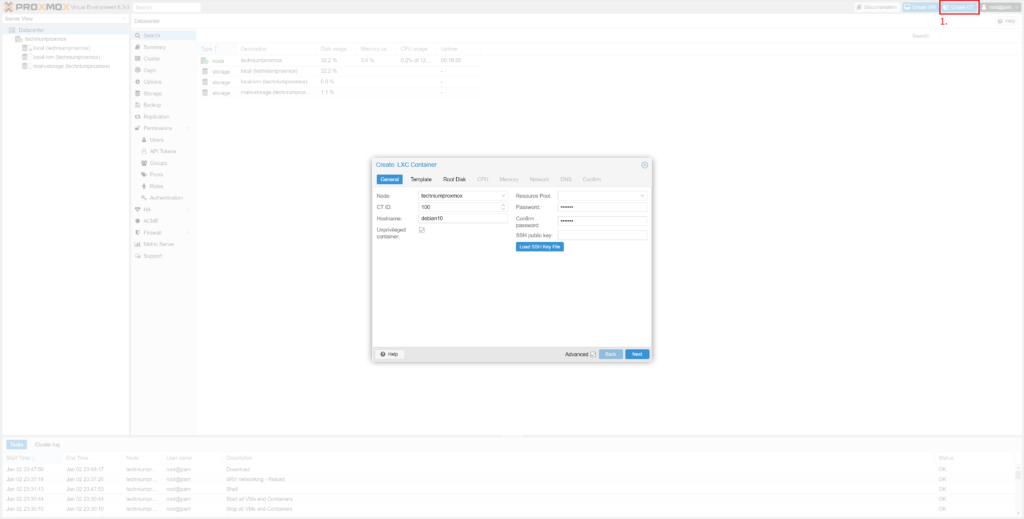
3. Créez un modèle de conteneur LXC
Sélectionnez le stockage sur lequel vous avez enregistré le modèle et sélectionnez le modèle. Cliquez ensuite sur Suivant.
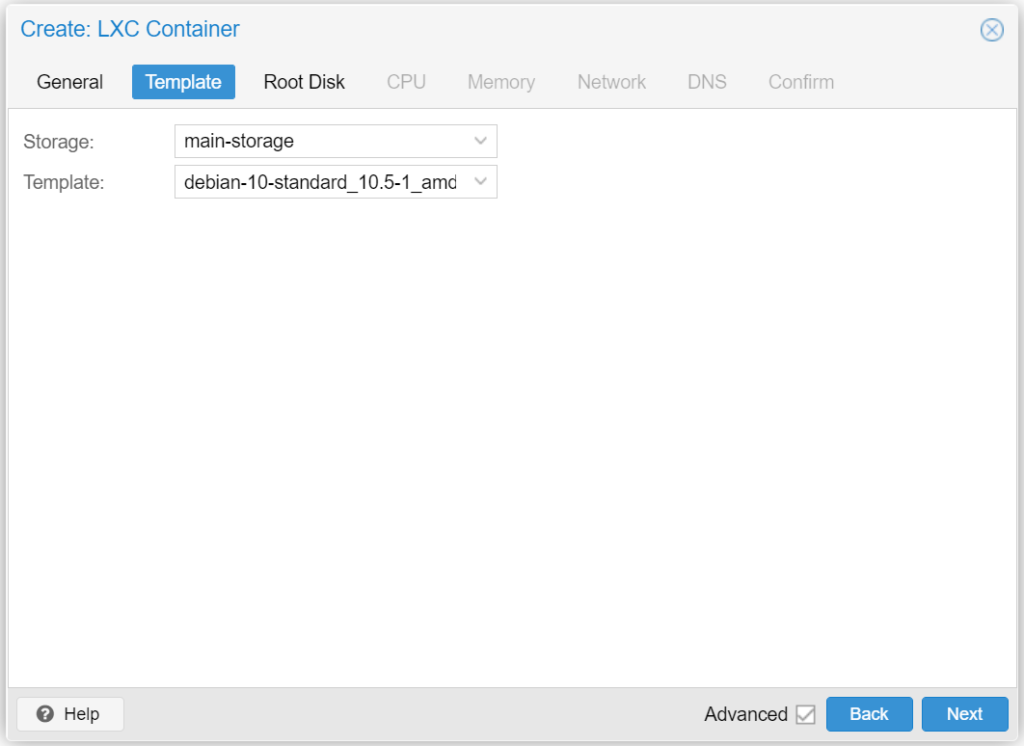
4. Créer un conteneur LXC – Disque racine
Sélectionnez votre stockage et définissez la taille du disque.
Elle peut être augmentée très facilement par la suite et aussi pendant l’opération.
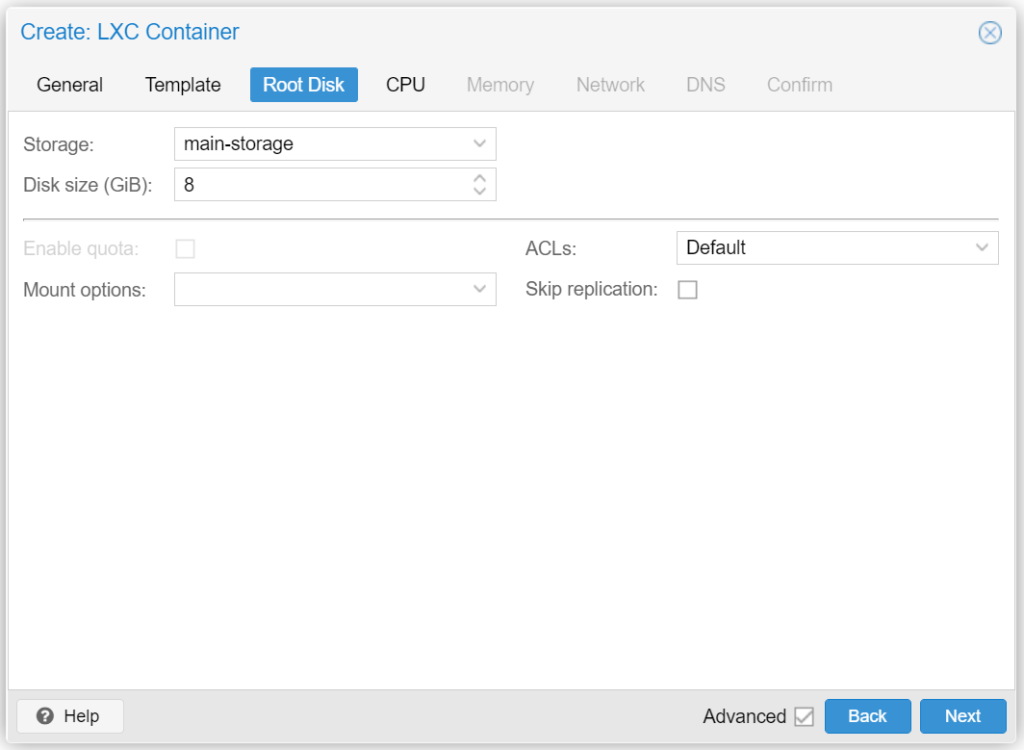
5. Créer un conteneur LXC – CPU
Configurez les cœurs de processeur requis – un cœur de processeur est suffisant pour de nombreux conteneurs LXC.
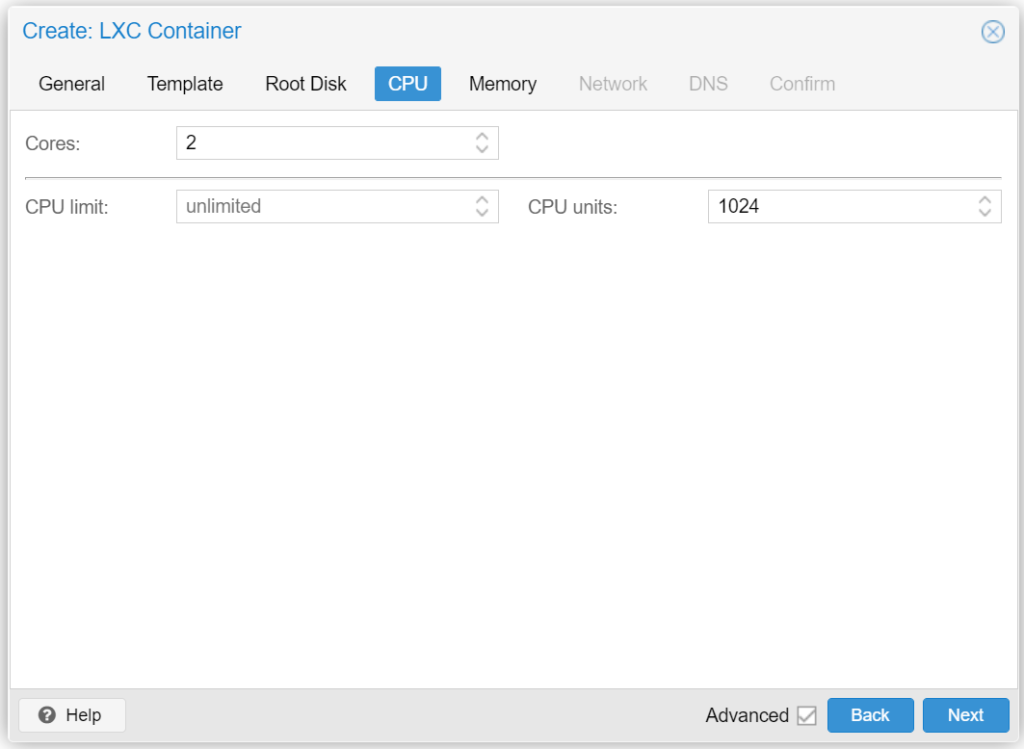
6. Créer un conteneur LXC – mémoire
Utilisez la mémoire et échangez selon vos besoins.
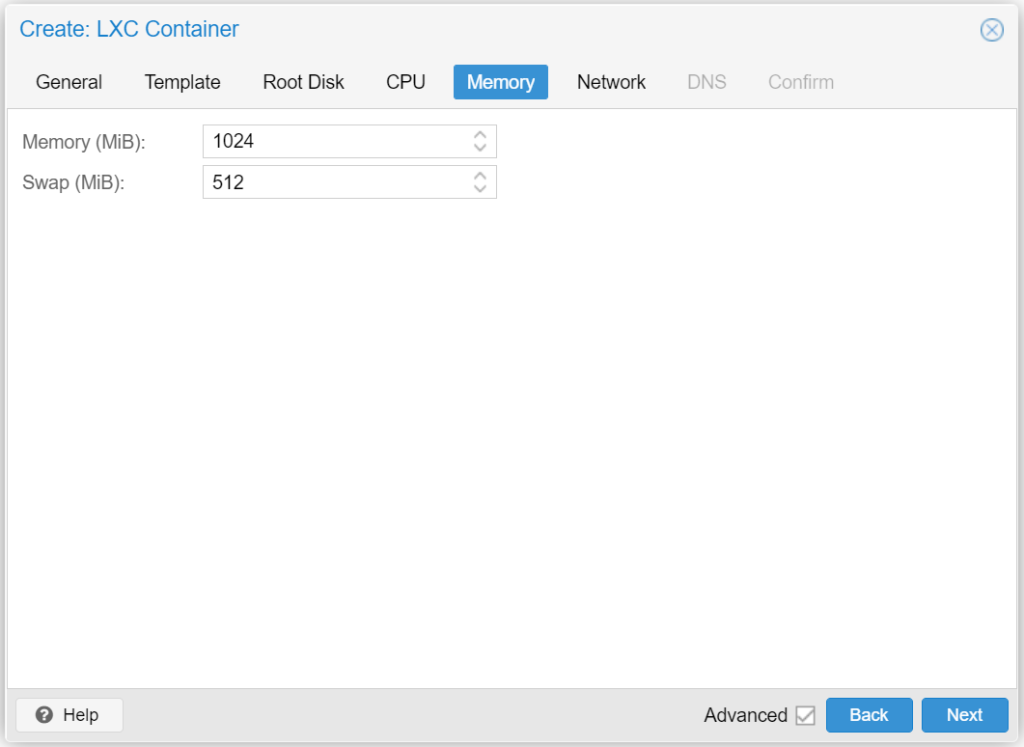
7. Créer un conteneur LXC – Réseau
Définissez une adresse IPv4 et la passerelle. Vous pouvez également désactiver le pare-feu s’il n’est pas configuré.
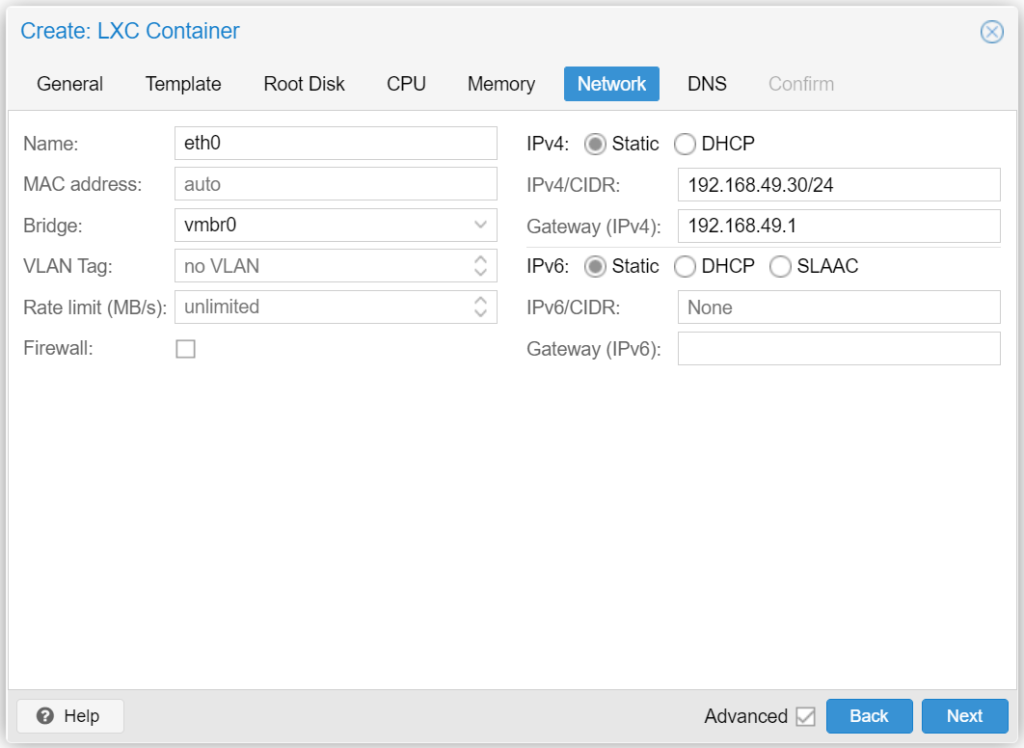
8. Créer un conteneur LXC – DNS
Configurez le domaine DNS et les serveurs DNS (pas absolument nécessaire). Vous pouvez configurer n’importe quel serveur DNS ou simplement l’IP de votre pare-feu ou routeur.
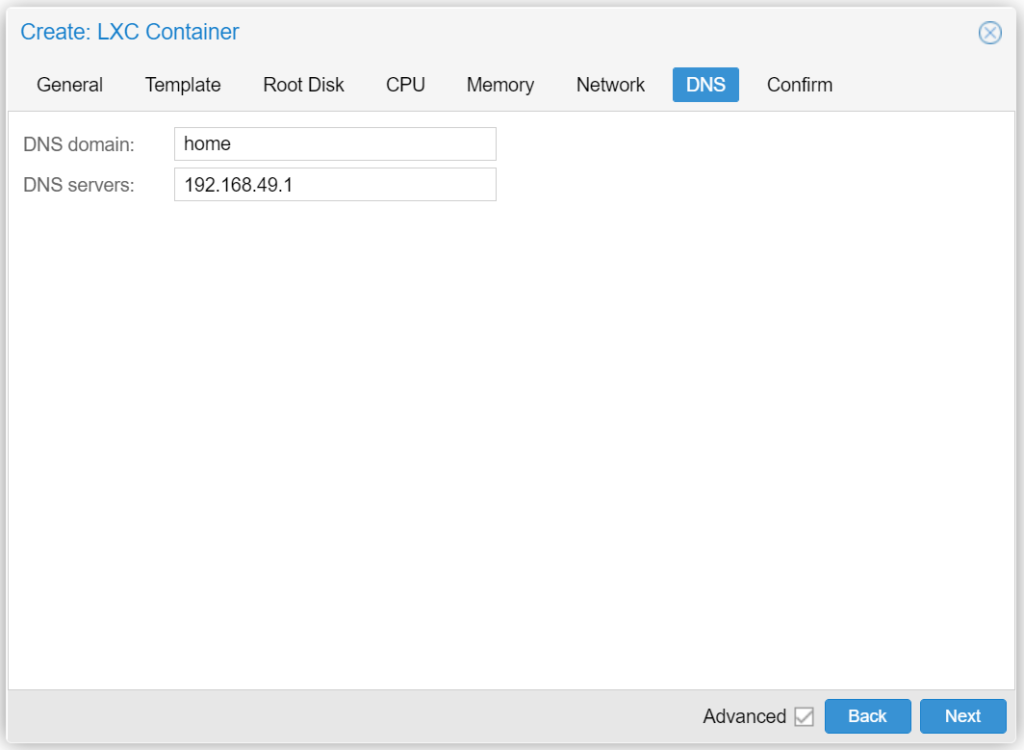
9. Créer un conteneur LXC – Confirmer
Vérifiez tous les paramètres et appuyez sur Terminer. Vous pouvez également sélectionner Démarrer après sa création.
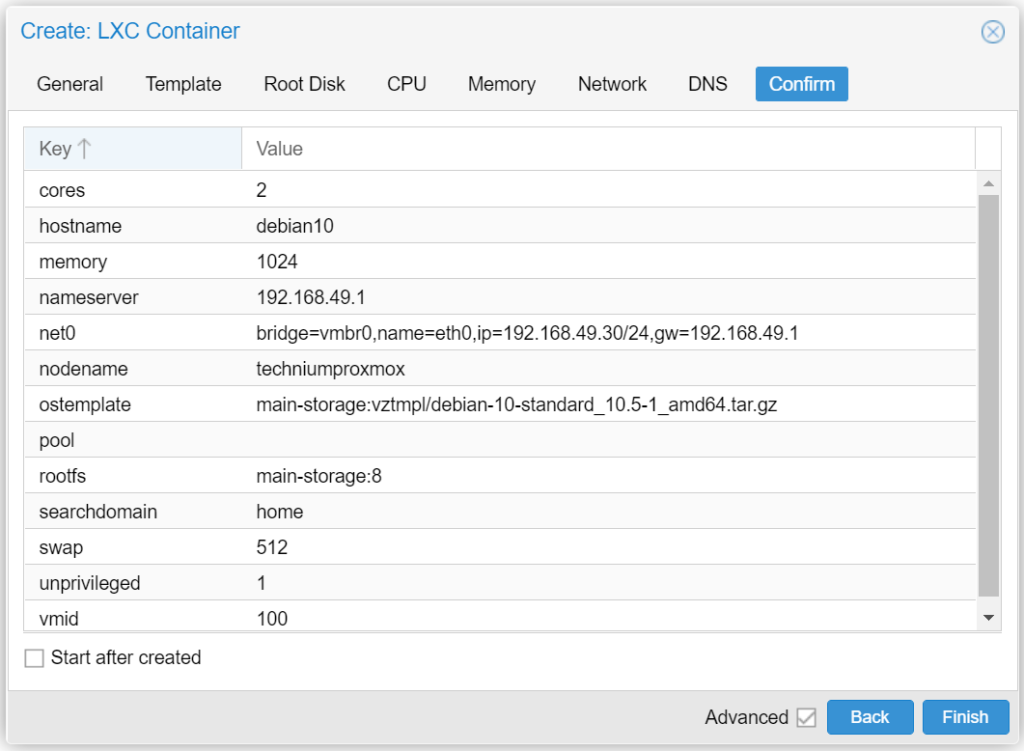
10. Créer un conteneur LXC – TÂCHE OK
Si le conteneur LXC a été créé avec succès, il devrait être à la fin de l’export TÂCHE OK supporter.
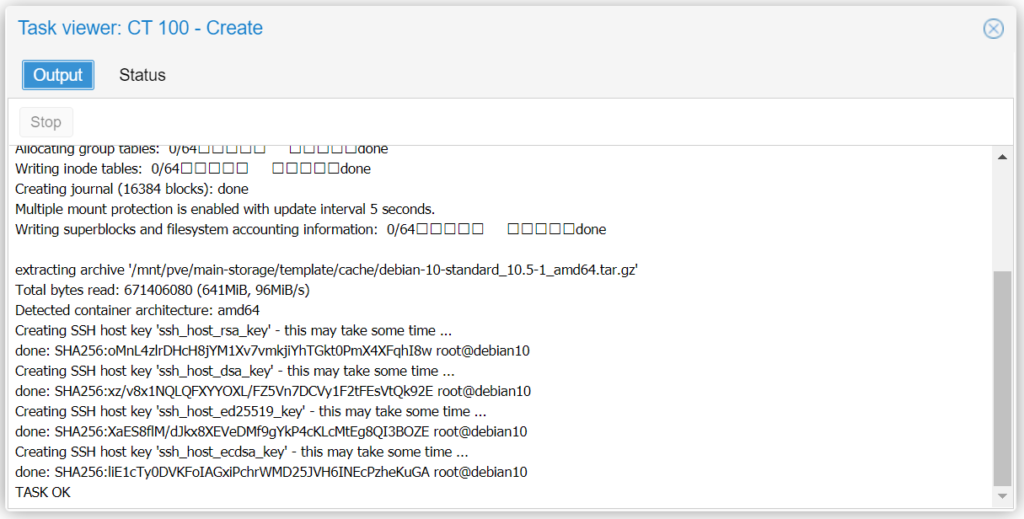
Terminal à conteneurs LXC
Vous avez maintenant créé votre support Proxmox LXC. Vous pouvez désormais accéder au conteneur via SSH ou via la console dans l’interface web PVE.